기 타 (수정) (초보용) 선*님 PE Rainmeter에 전원버튼 추가하기 입니다..
2018.06.29 20:30
수정 내용입니다..
Users\Default\AppData\Roaming\Rainmeter\ 폴더에 있는 Rainmeter.exe 파일은..정상적인 파일이 아닙니다..
파일들 복사해서 모으실때 이파일을 복사하시면 안됩니다...
Program Files\Rainmeter 폴더에 있는 Rainmeter.exe 파일이 정상 파일입니다..
참고하여 주십시요..
-----------------------------------------------------------------------------------------
선*님 pe에 있는 레인미터에 전원 레인미터를 추가하는것이...저랑은 방식이 조금 달라서...사용기에 나름대로의 방식으로 정리를
하여 보았습니다..
저의 경우 이렇게 레미미터를 사용하고 있다는 것일뿐입니다..오해가 없으시길 간곡히 부탁드립니다
스크린샷에...기존 레인미터에..마음씨 좋으신분 작품에 있는 전원 레인미티를 추가하는 내용에 대한 글이 있습니다..
그런데..다른분들이..잘 안되시는 분들이 있으신것 같습니다...
저의 경우..선*님 레인미터에..스크린샷에서 한것처럼...추가를 하면 될줄알았더니..위치등이 조금 다릅니다...
고수님들께서는 이미 다 아시는 내용지만..레인미터에 처음 추가하시는분들은..혼란이 되실것 같아서...나름대로 정리를 하여 보았습니다
초보분들이 이해하시는데 작은 도움이라 되었으면 하는 마음입니다
절대..오해가 없셨으면 좋겠습니다
선*님 pe에 사용되는 레인미터는..아래 스크린샷의 글의 댓글에 있습니다..
설명과..사진까지 첨부를 하여 주셨습니다...
https://windowsforum.kr/gallery/10321736
압축풀어서 내용물 PE부팅후 X드라이브 루트에 붙여넣기 하면 되겠네요
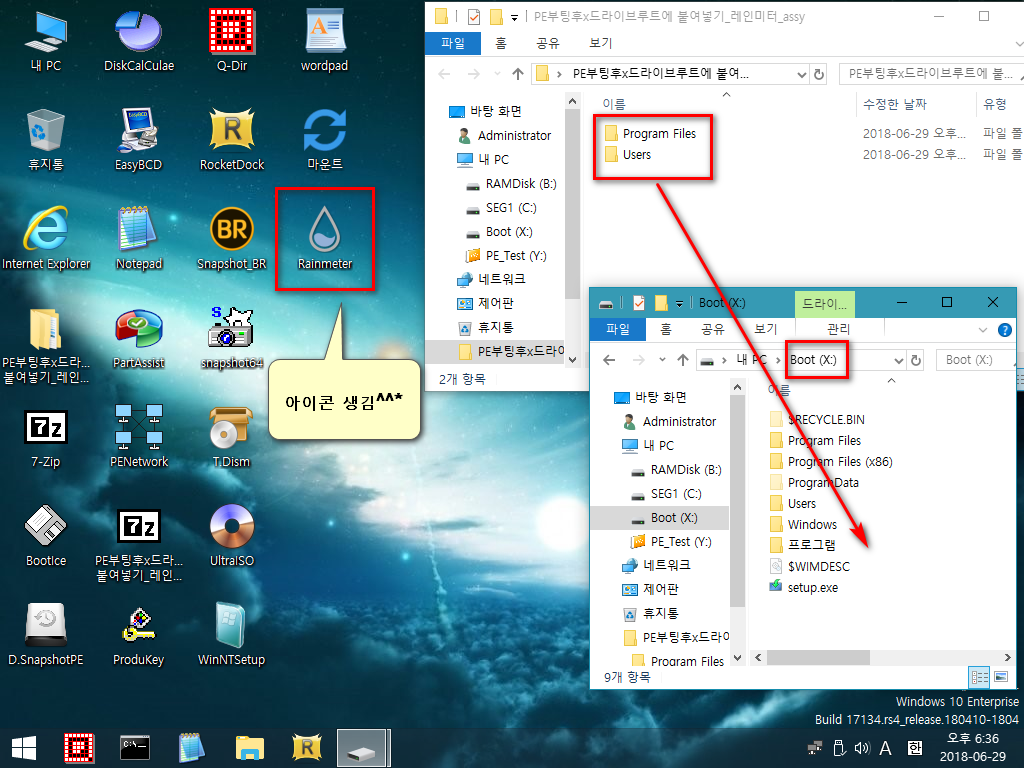
위의 사진에 있는 폴더들을 보고 저랑 조금 다르게 정리가 되어 있는것을 알았습니다..
아래의 사용기는..저의 경우 사용하는 방법일뿐입니다..참고만 하여 주십시요
1. 선*님께서 첨부하여 주신 레인미터 압축파일을 살펴보았습니다...위의 사진처럼...폴더가 2개 있습니다..
이것을 boot.wim에 추가를 하면...바탕화면에 바로가기 등이 나오는것 같습니다...boot.wim에 추가를 해서 확인하여 보지는 않았습니다.
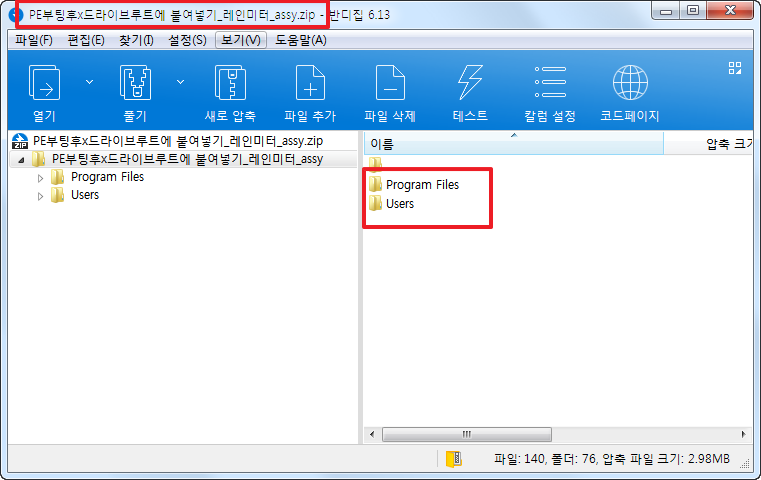
2. 프로그램 폴더에 Rainmeter 폴더가 있습니다..그런데...이 폴더에 Rainmeter.ini가 없네요...저의 경우...Rainmeter 폴더에 Rainmeter.exe와 Rainmeter.ini가 같이 있습니다..여기서부터 차이가 나네요.. Skins 폴더도 안보입니다...
스크린샷에 제가 사용하는 레이미터에는..Skins 폴더도 보이죠..이렇게 차이가 나게 되어서...레인미터를 처음 접하시는 분들은..당황을 하셨을것 같습니다
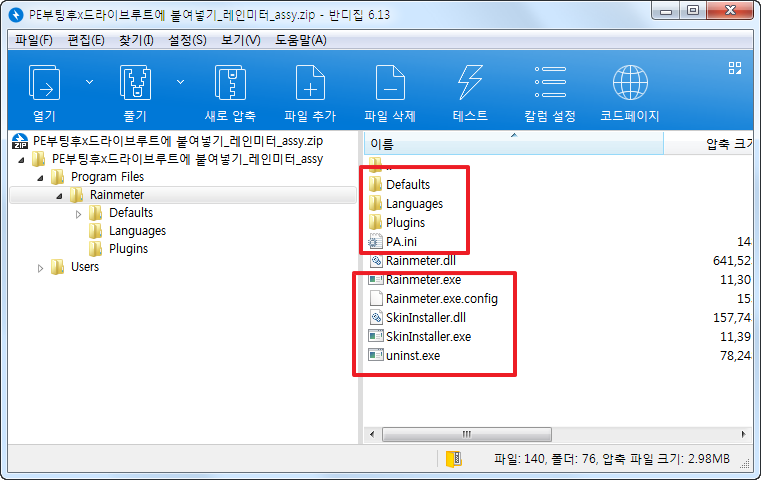
3. 여기 폴더에는..admin pe 일때와 system PE 일때를 위해서..2개 폴더가 준비된것 같습니다.
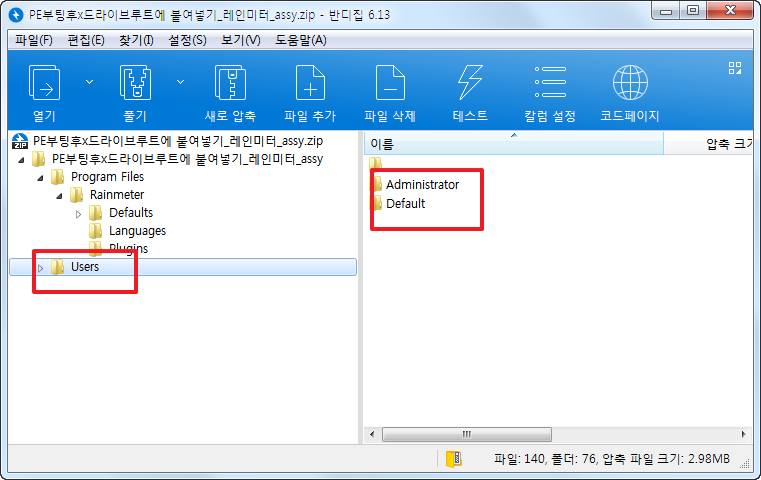
4. admin 폴더의 아래 경로에 Rainmeter.exe Rainmeter.ini 파일이 있네요...
(추가) 여기 있는 Rainmeter.exe 파일은 아이콘이 안보이는 파일입니다..여기에서 Rainmeter.ini 파일만 복사해서 모아 주시면 되십니다
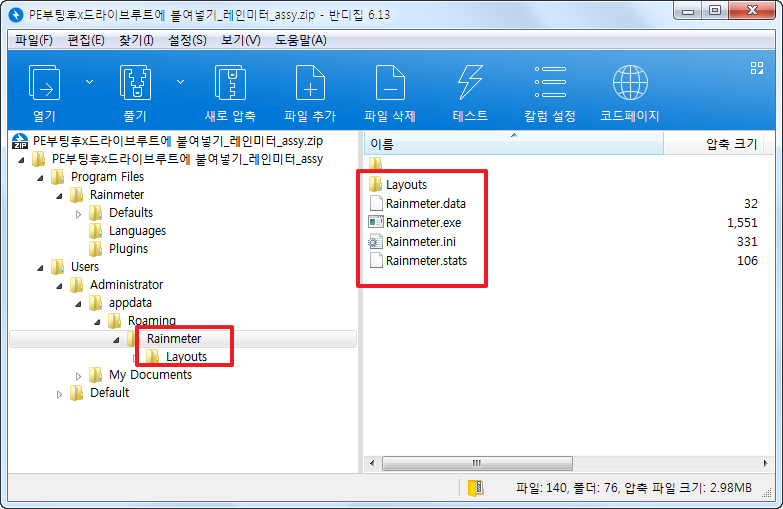
5. Default 폴더 아래의 경로에도.. Rainmeter.exe Rainmeter.ini 파일이 있네요
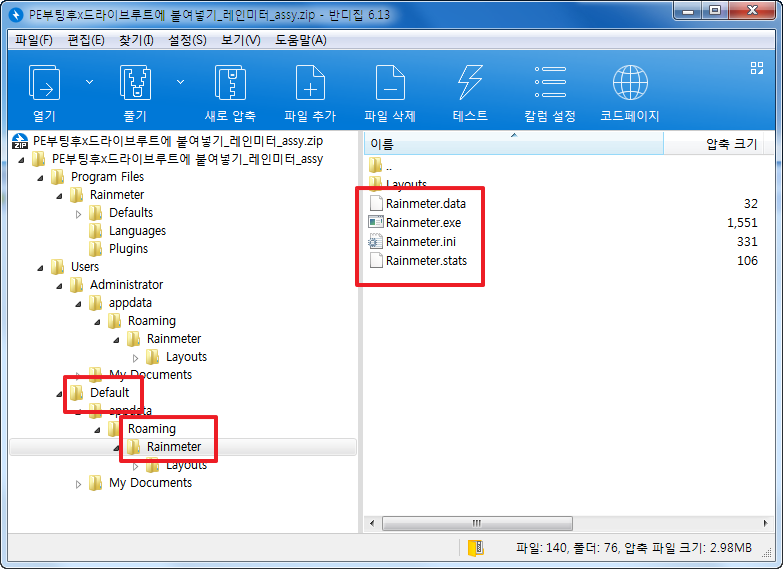
6. 내문서의 폴더의 경로에....Skins 폴더가 있습니다..
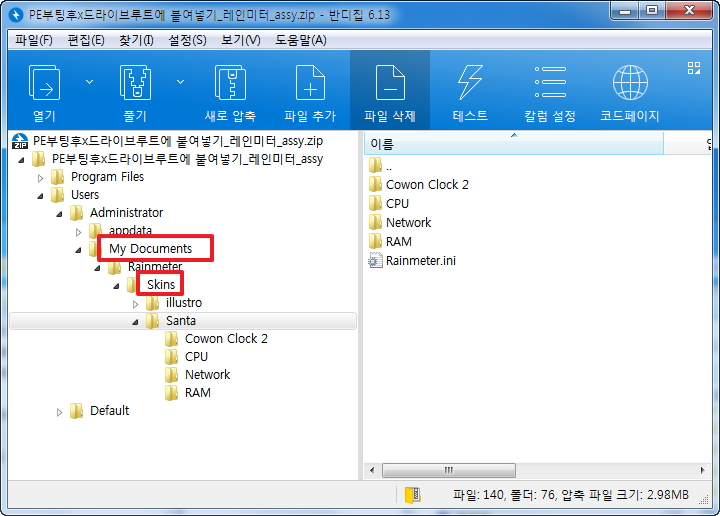
7. 다시 프로그램 폴더의 Rainmeter폴더입니다.. 저의 경우 여기에 모두 있는데...선*님의 경우..다른곳에 나누어져 있습니다..그래서..다른곳에 있는 파일들을 모두 이곳에..모우려고 합니다..
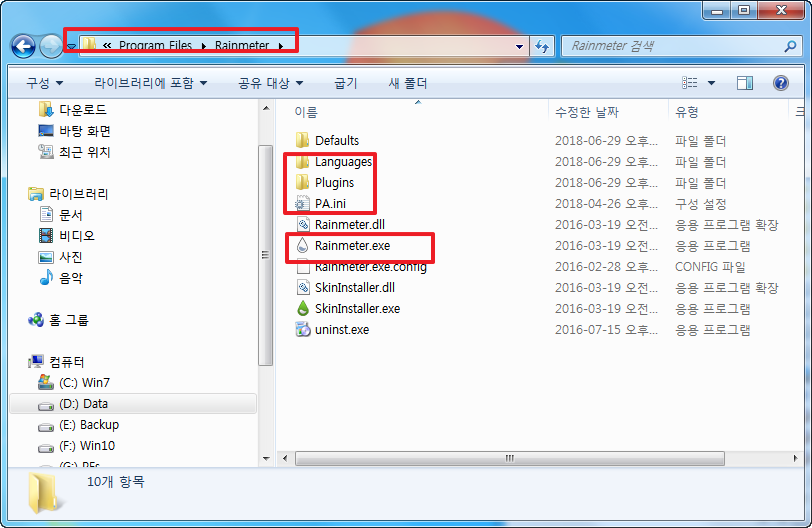
8. admin 폴더 경로에 있는 Rainmeter.exe Rainmeter.ini 등의 모든 파일을 복사해서 붙여 넣기 하였습니다.. 파란 막대가 있는것들이 붙여 넣기 한것입니다..
사진에 자세히 보시면...Rainmeter.exe 파일의 아이콘이 없습니다..잘못 복사한것입니다.. Program Files\Rainmeter 폴더에 있는 Rainmeter.exe 파일을 모아주셔야 합니다..
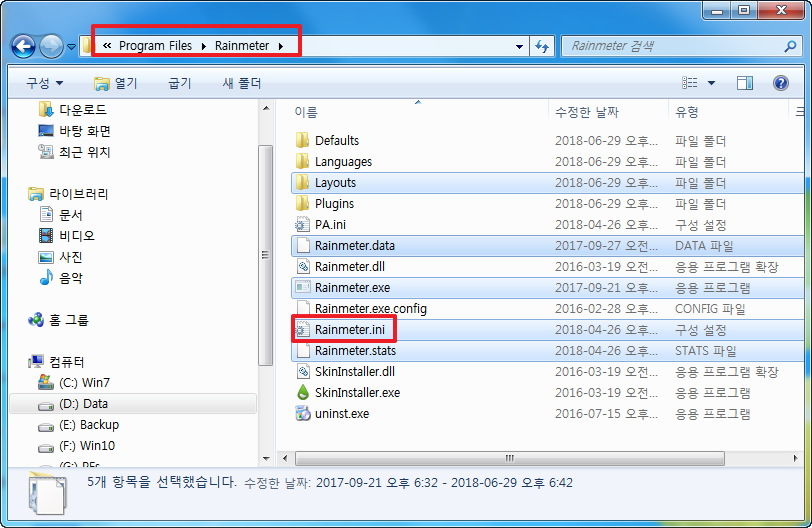
9. 내문서 경로에 있던 Skins 폴더도 복사해 왔습니다..이제...Rainmeter 관련 해서 모든 파일이 이 폴더에 있는것입니다..
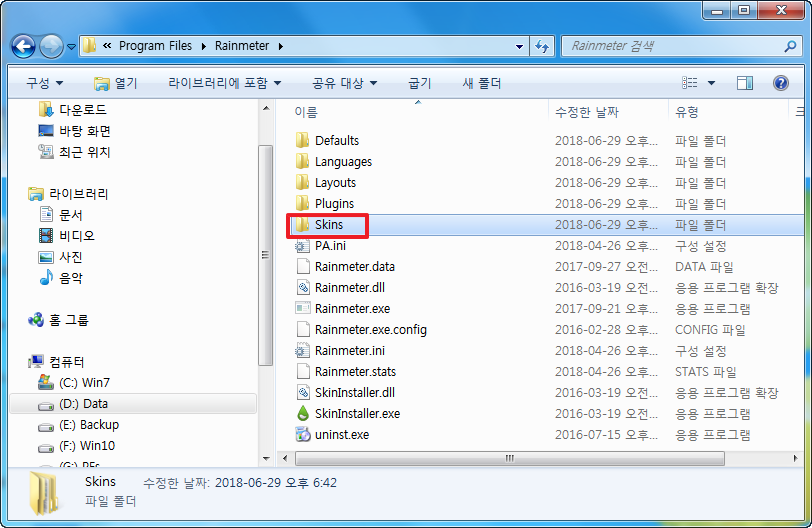
10. Rainmeter.ini 안의 확인하여 보았습니다...Skins 폴더에 왜! 내문서 폴더에 있는지 알것 같습니다..여기에서 경로를 지정을 하여 주었네요..
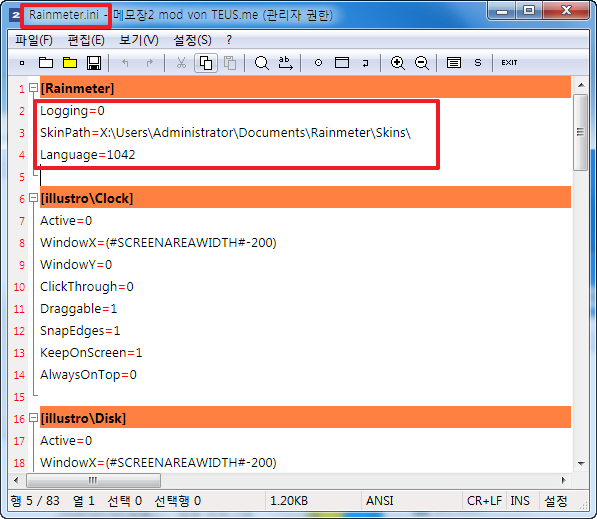
11. Skins 폴더 경로를 삭제를 하였습니다..그러면...기본으로 Rainmeter.exe 파일이 있는 폴더에서 Skins 폴더를 찾는것 같습니다
DisableDragging=0 는...제가 사용하는 ini에 있지만..저도 잘 모릅니다..그래서..일단은 추가를 하였습니다.. 없어도 잘 됩니다.
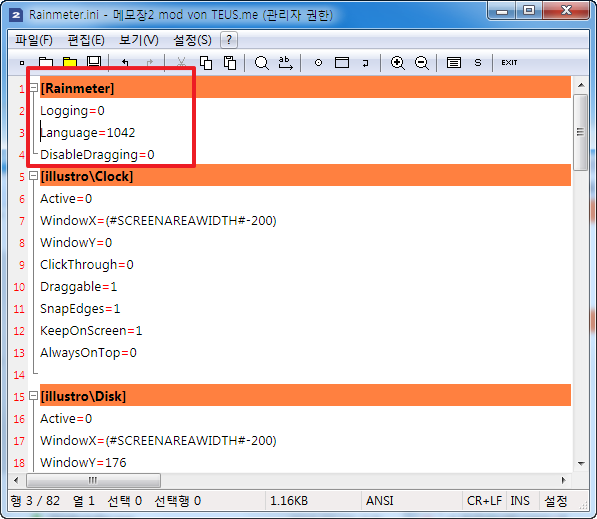
12. 일단은 Rainmeter.ini에 전원관련 내용을 추가를 하였습니다..

13. Skins 폴더에..전원관련 폴더도 추가를 하였습니다..
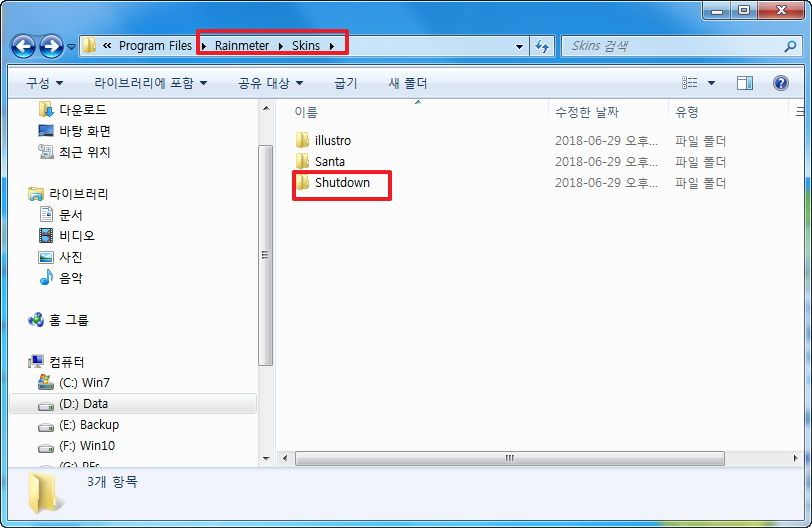
14. Rainmeter 관련 모든 파일을 한곳에 모았었죠..아래의 Layouts 폴더는..저의 경우 없어도 되어서..삭제를 하였습니다.. 삭제하였을때 문제가 되시는 분들은..다시 추가를 하시면 되시죠..
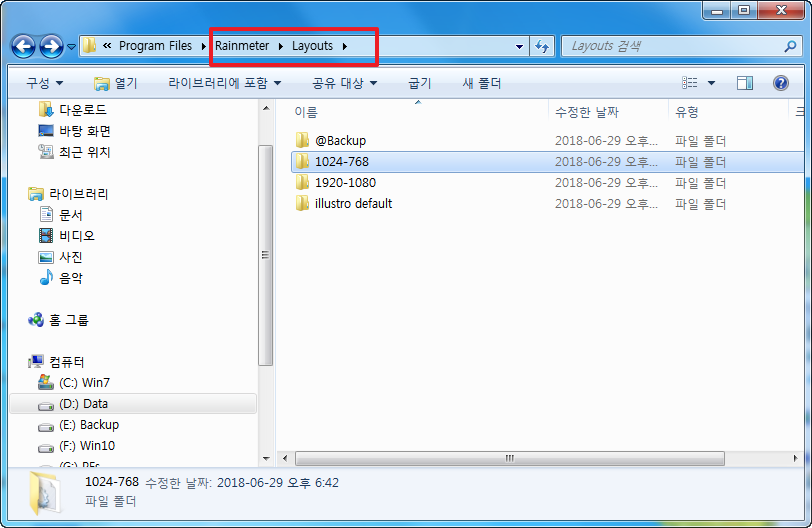
15. Plugins 폴더에 아래와 같이 많은 dll들이 있습니다..레인미터에서..많은 기능들이 있다는것을 알수가 있습니다..
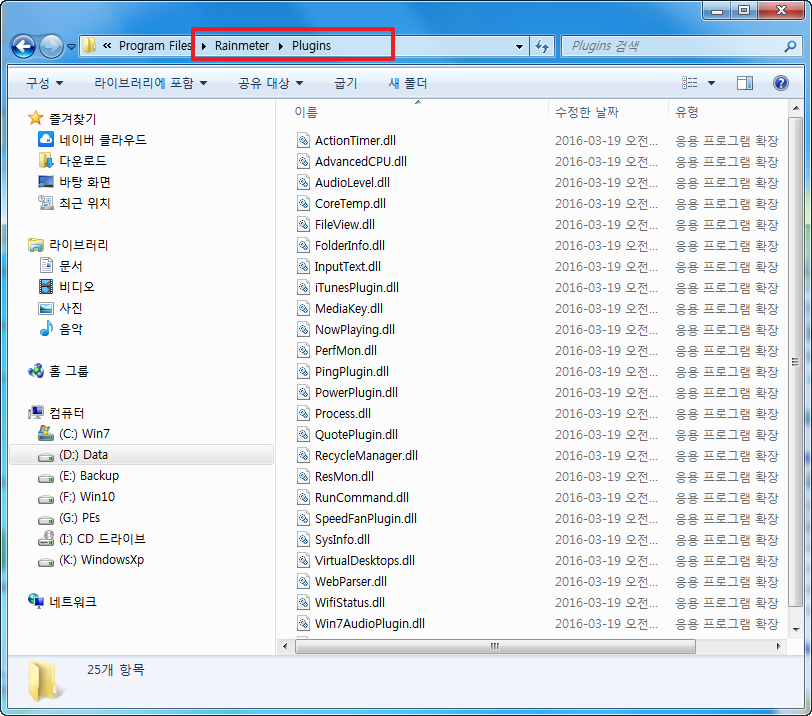
16. 아래 dll만 남겨 놓고..몽땅 삭제를 하였습니다..선*님 레인미터에 있는 기능은..이 dll만 있어도 다 작동을 합니다..다른 특별한 기능이 있는 레인미터를 사용하시는 분들을 삭제를 하시면 안되시죠..필요한것을 찾으시고..나머지는 삭제를 하시면 깔끔할것 같습니다..
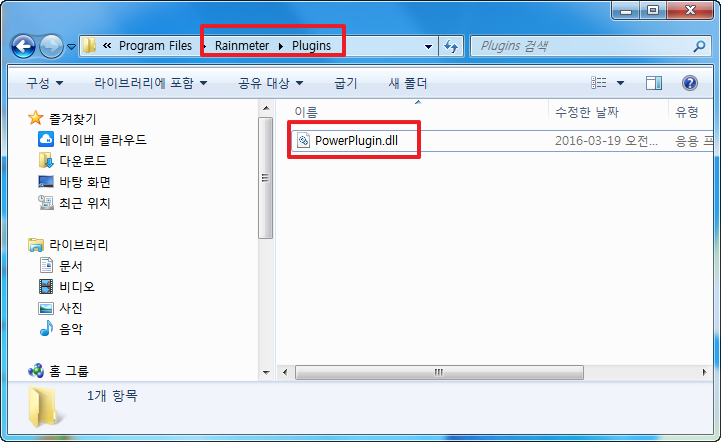
17. 언어파일에도 파일들이 여러개 있네요..
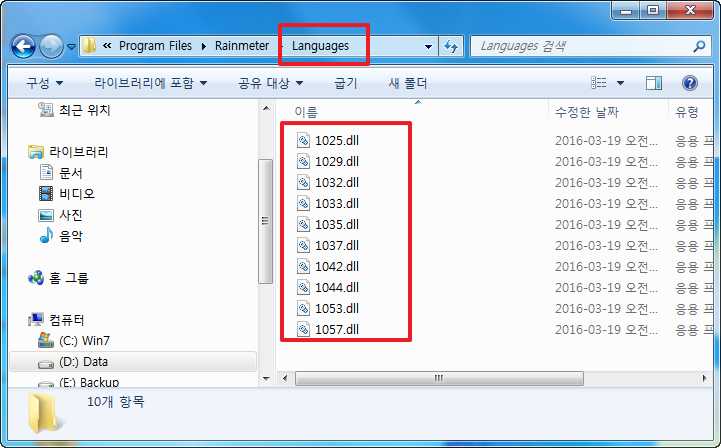
18. 필요한것 외에 나머지는 삭제를 하였습니다..
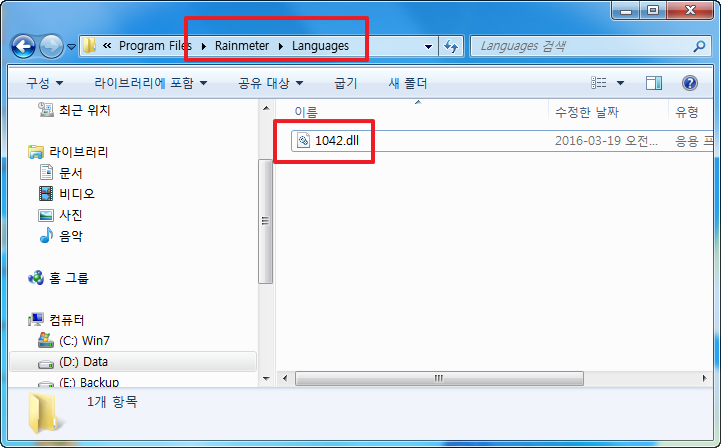
19. Defaults 폴더가 없어도 문제가 없어서..저의 경우 삭제를 하였습니다..
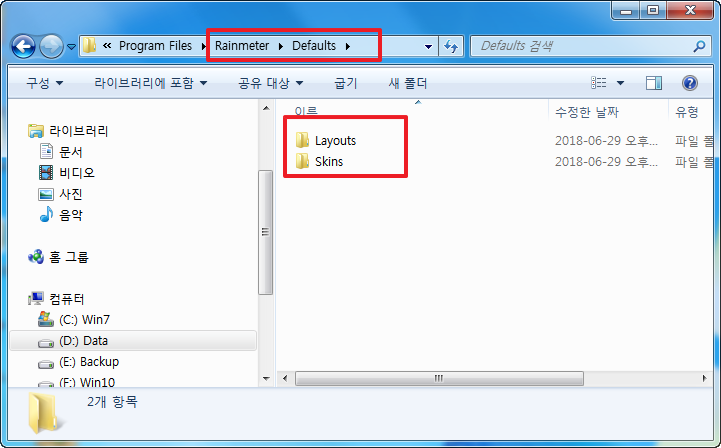
20. 레이미터를 설치할 일이 없어서...삭제를 하였습니다..
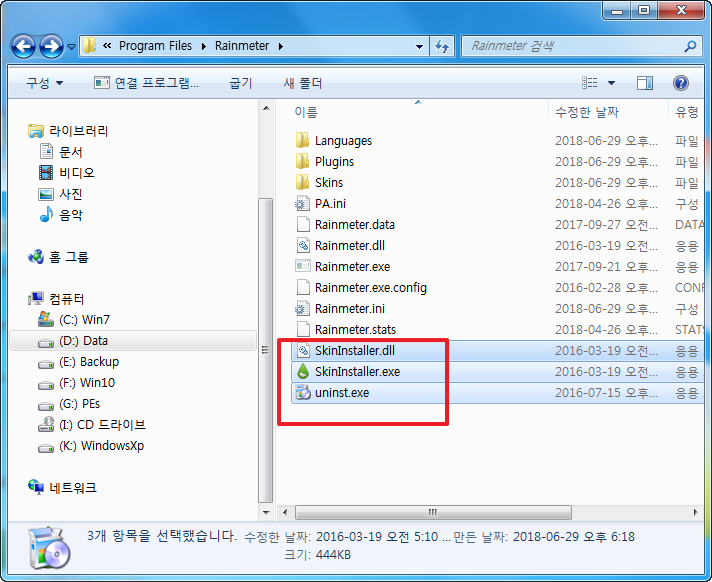
21. 일단 제가 사용하려는 경우에 맞추어서..아래처럼 정리를 하였습니다...Skins 폴더는 아직 정리가 되지 않았습니다..
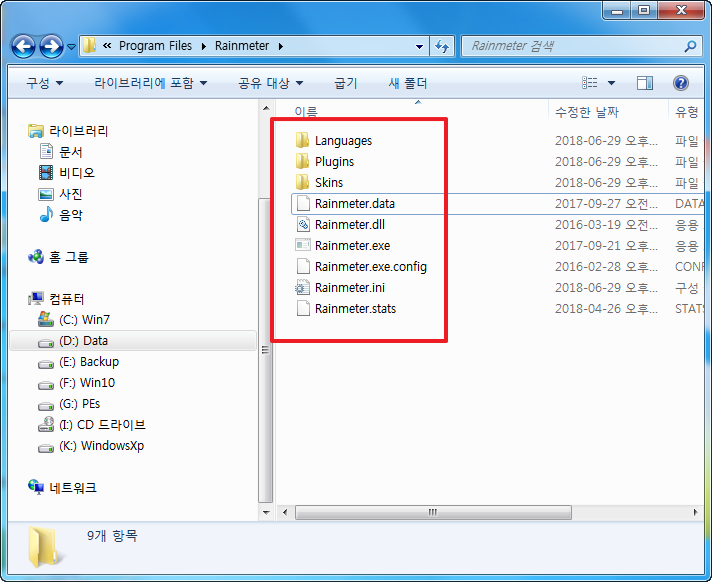
22. Active=0 이라고 되어 있는것은..레이미터에서 사용하지 않은것입니다..괜히..Rainmeter.ini에 있을 필요가 없어서 삭제를 하였습니다..
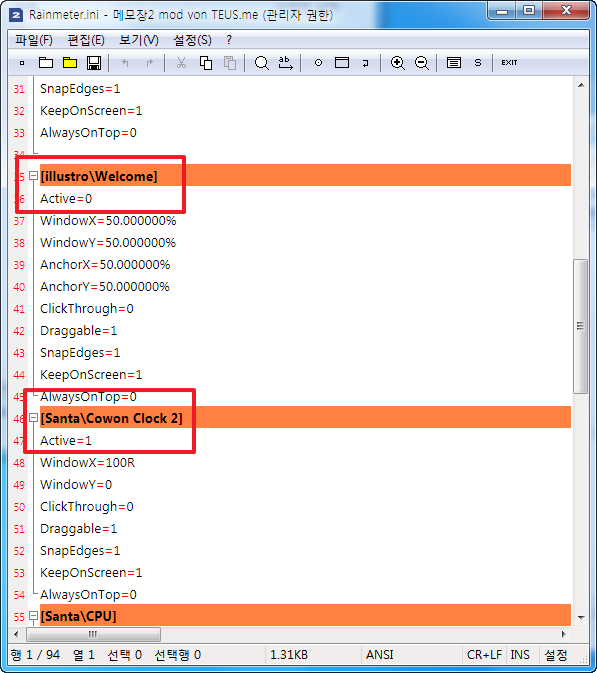
23. Skins/Santa 폴더로 되어 있어서..Snata 폴더를 없애 버리고..Skins 폴더로 꺼냈습니다..
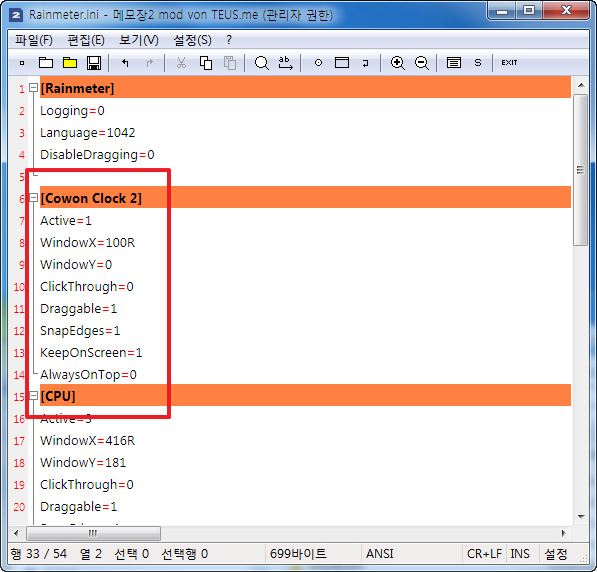
24. Skins 폴더입니다..관리하기 편하도록 실제 작동하는것만 남겨 놓았습니다..
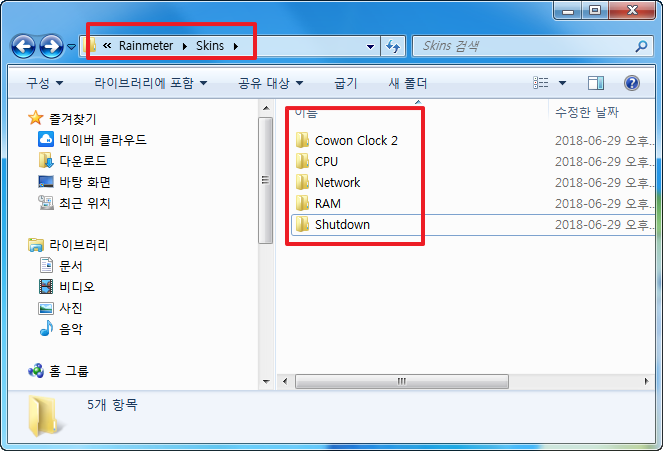
25. 제가 사용하는 방법대로 다 삭제를 한것입니다..
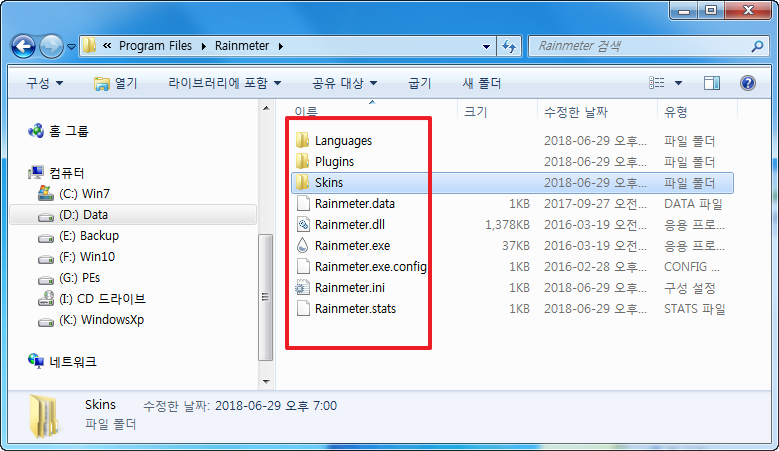
26. 폴더 용량을 확인하여 보았습니다..
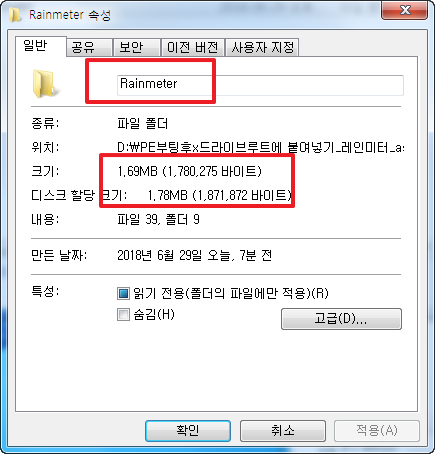
27. 스크릿샷에서 보신 내용이죠...pe에 추가를 하고 ini에서 실행이 되도록 하였습니다.. 다른 폴더에..레인미터 관련파일은 존재하지 않습니다
한곳에 있어야 관리가 편하여서..이렇게 모아서 사용하고 있습니다..
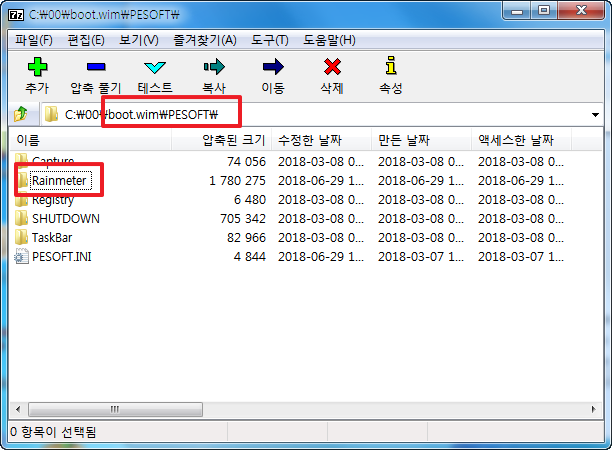
28. PE로 부팅을 하였습니다... Plugins 폴더에 PowerPlugin.dll 파일만 있어서..아래처럼..모든것이 작동을 합니다...
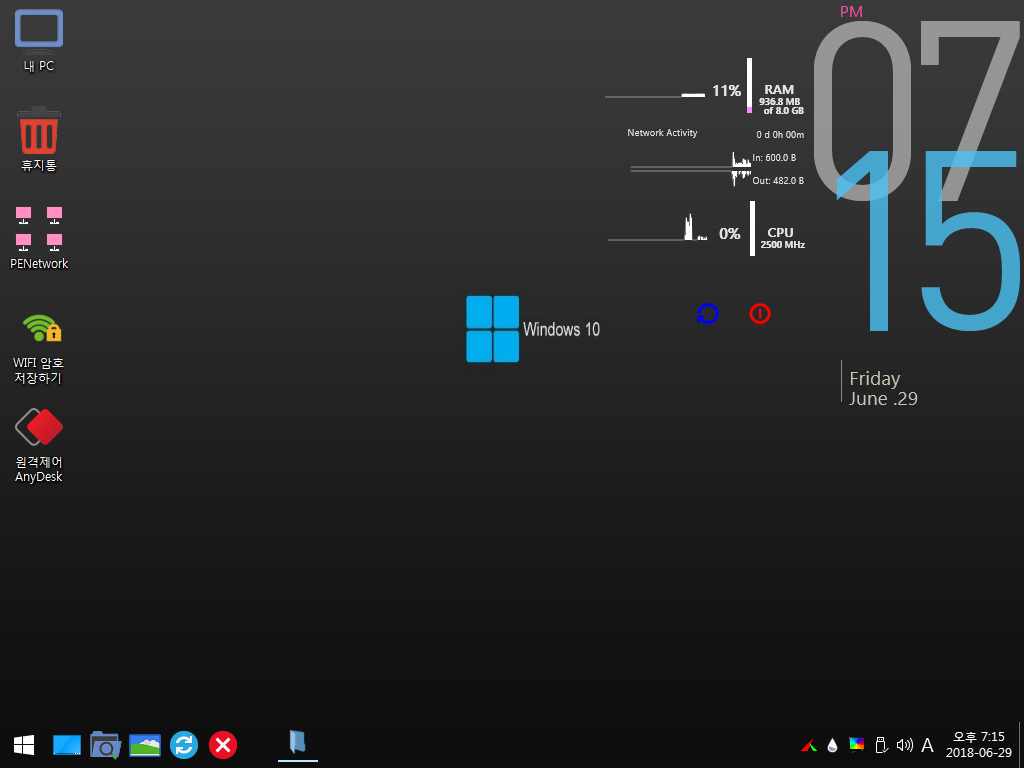
29. 파일을 정리한 Rainmeter 폴더 인증샷입니다...
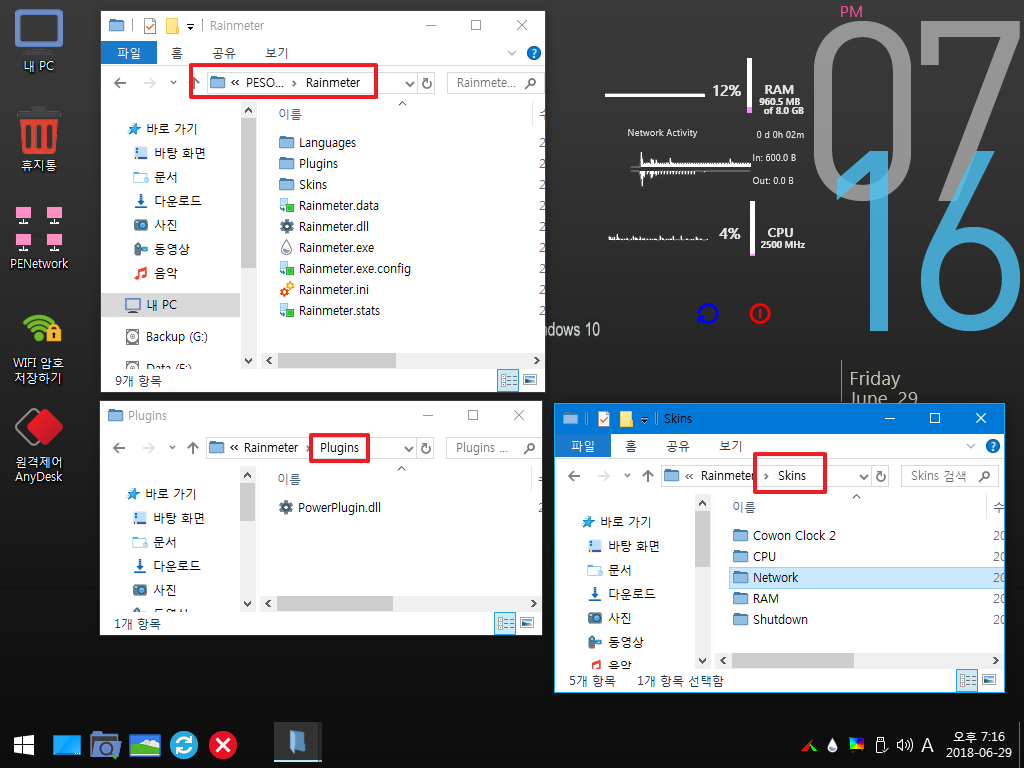
30. Roaming 폴더에도 Rainmeter 폴더가 없습니다. 관련파일을 한곳에 다 모아 놓으면 포터블처럼 모두 잘 작동을 합니다..
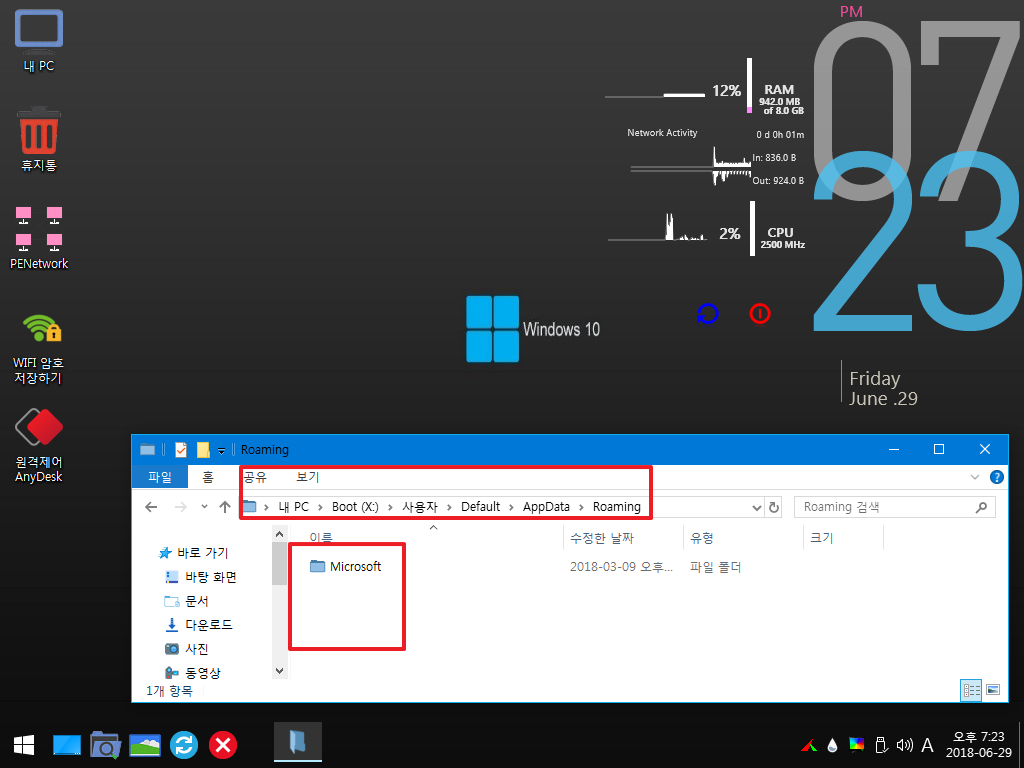
31. 파란색 "컴퓨터 재시작"이 잘 안보이네요...색상은 필요하시면..원하시는 RGB 값으로 바꾸시면 되실것 같습니다..스크리샷을 참고하여 주십시요
구닥다리 넷북이 느려서인지...재작시,종료시에..cmd창이 순간적으로 보였었습니다..그런에..이번에는..안보이네요..참고만 하여 주십시요
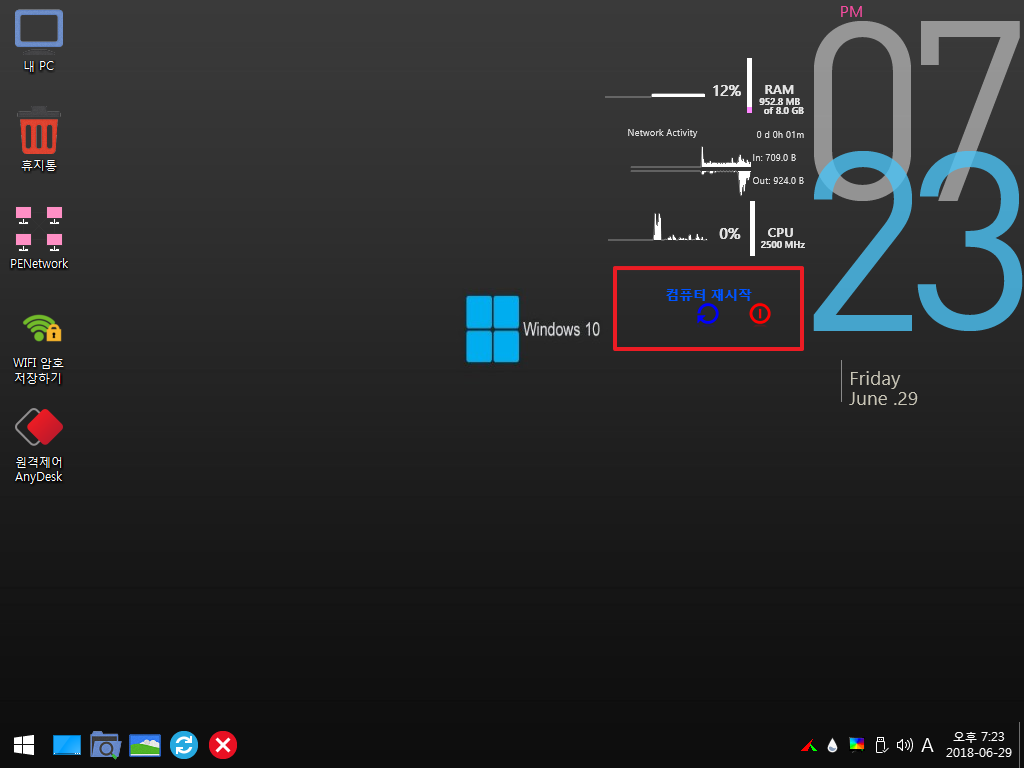
32. 마무리
나름대로 열심히..스크린샷에..기존 선*님 레인미터에(저의 경우 수정해서 사용하고 있었습니다) 전원 레인미터를 추가해서 사용하는것에 관련한 글을
썼습니다..
그런데..선*우님께서 올려주신 레인미터가..파일경로들이 달라서..혹시..혼란스러워 하실분이 있으실것 같아서 갑자기 사용기까지 쓰게 되었습니다
일이 커져버렸죠...
선*우님께서 스크린샷에 올려주신 레인미터를 boot.wim에 추가하신후..스크린샷에 있는 내용들을 Rainmeter.ini 파일과 Skins 폴더를 찾아서
추가하셔도..잘 작동을 할것입니다..
저처럼..한곳에 모아서 사용을 하셔도 되시고요...편하신것으로 작업을 하시면 되실것 같습니다
모두 잘 되시길 바랍니다...
댓글 [2]
-
오짜 2018.06.30 01:26
자세하게 포스팅해주셔서 초보자도 쉽게 적용 가능할것 같습니다 수고많으셨습니다 ^^ -
선우 2018.06.30 08:33
너무너무 수고가 많으셨습니다 이 레인미터의 시조는 참 고마우신 산타님 이십니다 pe에 관해서 낫놓고 기역자도 모를때 이것저것 공부 하면서 산타님께 양해의 말씀을 드리고 입문자가 공부해 보는 차원에서 pe에 사용하게 되었던 것인데요 산타님의 옛날 버전 윈도우에 보시면 이 레인미터가 등장하기 시작 합니다 그때 레인미터를 이해하지 못하는 입문자는 밤샘을 해가면서 겨우 pe에 복사해 넣고 제자리에 출력되게 하였던 기억이 나네요 이 레인미터 자체는 입문자에게 큰 의미의 부여이고 또 공부하고 싶어지는 의욕을 불어 넣어준 계기 였다고 말씀 드리고 싶네요^^* 왕사부 님께서 더 잘 정리 하셔서 올려 주시는 바람에 다른 분들은 더 쉽게 접근하고 사용할수 있을것 같습니다 참으로 감사 드리는 주말아침 이고요 노가다를 마친후 다시한번 공부해 보겠습니다 산타 님께도 한번더 감사의 말씀을 드리고요 왕사부 님 포스팅 에서 또 배움을 얻어갑니다 고맙습니다.^^*
